Omogočanje strojne virtualizacije:
Preden še preberete, omogočite VT-x / VT-d / AMD-v iz BIOS-a računalnika. VT-x / VT-d za procesorje Intel in AMD-v za procesorje AMD. Tega bi morali najti v BIOS-u, odvisno od procesorja, ki ga uporabljate. Brez omogočene virtualizacije strojne opreme bo delovanje vaših navideznih strojev resnično slabo. Očitno ni tisto, kar želite.
Prenos VirtualBox 6.0:
VirtualBox 6.0 ni na voljo v uradnem skladišču paketov Debian 8, Debian 9 ali Debian 10. Lahko pa ga preprosto prenesete in namestite z uradne spletne strani VirtualBox.
Najprej obiščite uradno spletno mesto VirtualBox na https: // www.virtualbox.org / wiki / Linux_Downloads
Zdaj kliknite katero koli Debian 8, Debian 9, ali Debian 10 povezava, odvisno od različice Debiana, ki jo uporabljate.
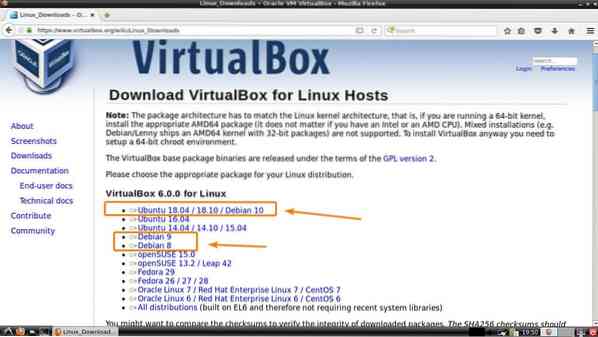
Vaš brskalnik vas bo pozval, da prenesete datoteko paketa DEB. Izberite Shranite datoteko in kliknite na v redu.

Prenos bi se moral začeti. Dokončanje lahko traja nekaj časa.
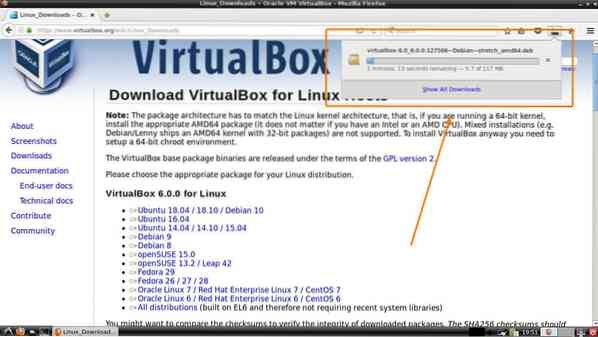
Namestitev potrebnih orodij za sestavljanje VirtualBox 6.0 jedrni moduli:
Za uspešno sestavljanje VirtualBox 6.0 jedrnega modula, morate imeti na svojem računalniku nameščena potrebna orodja za gradnjo. V nasprotnem primeru VirtualBox 6.0 morda ne bo delovala pravilno.
Najprej posodobite predpomnilnik repozitorija paketov APT z naslednjim ukazom:
$ sudo apt posodobitev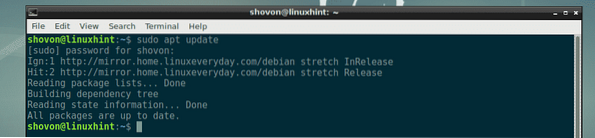
Zdaj namestite vsa potrebna orodja za gradnjo z naslednjim ukazom:
$ sudo apt install zgraditi bistvene linux-glave - $ (uname -r)
Zdaj pritisnite y in nato pritisnite
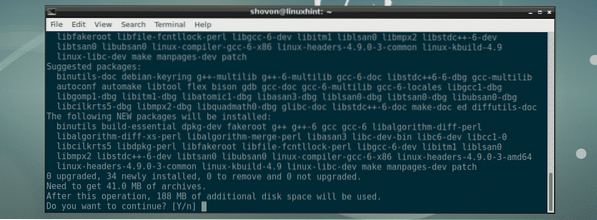
Vse potrebne pakete je treba prenesti in namestiti.
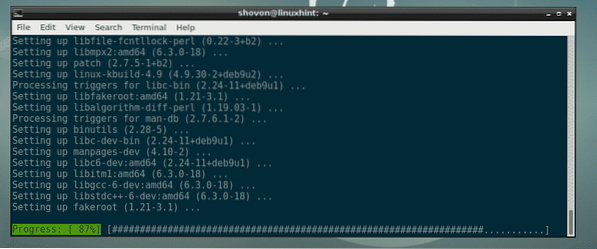
Na tej točki so nameščena vsa potrebna orodja za gradnjo.
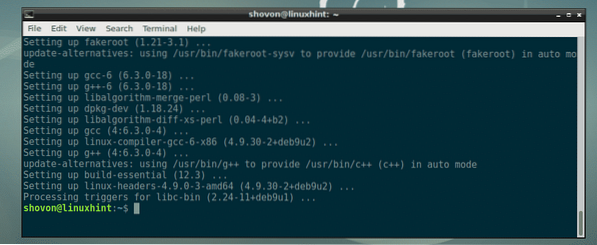
Namestitev VirtualBox 6.0:
Zdaj, ko je VirtualBox 6.0 DEB paket je prenesen in sistem je pripravljen za prevajanje modulov jedra VirtualBox, lahko namestimo VirtualBox 6.0 na našem računalniku Debian zelo enostavno.
Najprej se pomaknite do imenika, kamor ste prenesli VirtualBox 6.0 DEB datoteka z naslednjim ukazom:
$ cd ~ / prenosi
Kot lahko vidite, je tukaj datoteka datoteke VirtualBox DEB.

Zdaj namestite VirtualBox 6.0 z naslednjim ukazom:
$ sudo dpkg -i virtualbox-6.0_6.0.0-127566 ~ Debian ~ stretch_amd64.deb
Morda boste videli naslednje napake.
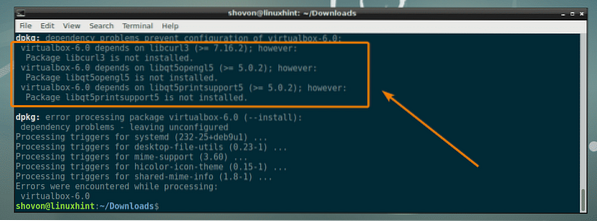
To popravite in namestite VirtualBox 6.0, samo zaženite naslednji ukaz:
$ sudo apt -f namestitev
Zdaj pritisnite y in nato pritisnite
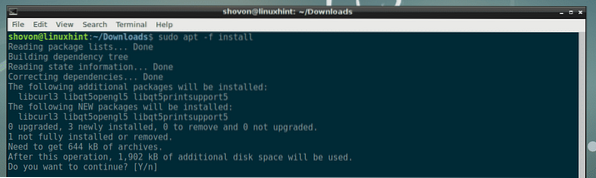
VirtualBox 6.0 mora biti nameščen.
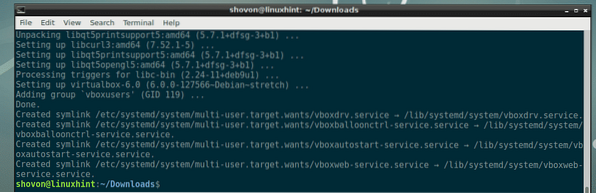
Zagon programa VirtualBox 6.0:
Zdaj, ko je VirtualBox 6.0 je nameščen, ga lahko zaženete v meniju aplikacij v želenem namiznem okolju.
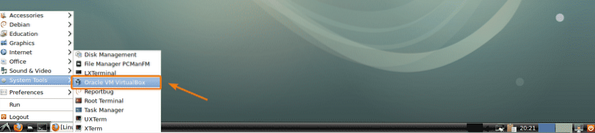
VirtualBox 6.0 se je začelo. To je nadzorna plošča VirtualBox 6.0. Od tu lahko ustvarjate in upravljate navidezne stroje. Konfigurirate lahko tudi VirtualBox 6.0.
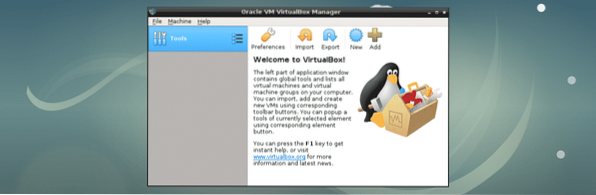
Prenos razširitvenega paketa VirtualBox:
VirtualBox Extension Pack doda funkcije, kot je USB 2.0 in USB 3.0 podpora, RDP, šifriranje diska itd. Na vrhu VirtualBox. Toplo priporočam, da ga prenesete in namestite za nemoten VirtualBox 6.0 izkušenj.
Če želite prenesti razširitveni paket VirtualBox, pojdite na uradno spletno mesto VirtualBox na naslovu https: // www.virtualbox.org / wiki / Downloads in se pomaknite do VirtualBox 6.0.0 Razširitveni paket Oracle VM VirtualBox odsek. Zdaj kliknite Vse podprte platforme kot je označeno na spodnjem posnetku zaslona.
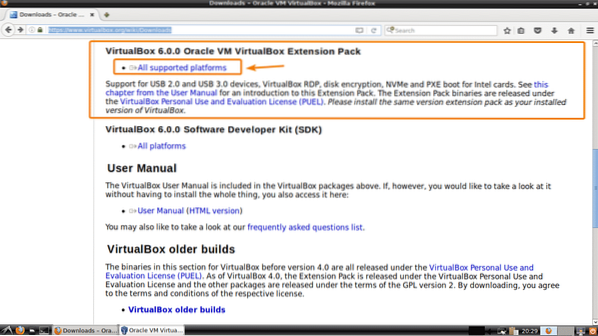
Vaš brskalnik vas bo pozval, da prenesete datoteko. Samo izberite Shranite datoteko in kliknite na v redu.
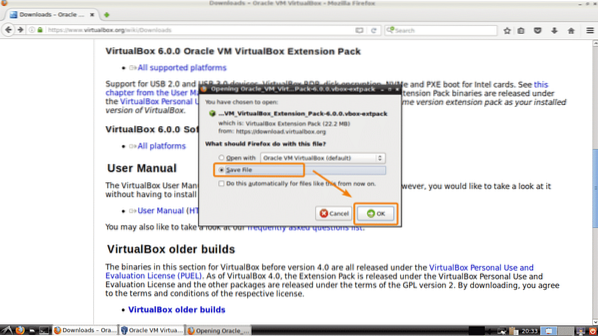
Vaš brskalnik bi moral začeti prenašati datoteko. Dokončanje lahko traja nekaj časa.
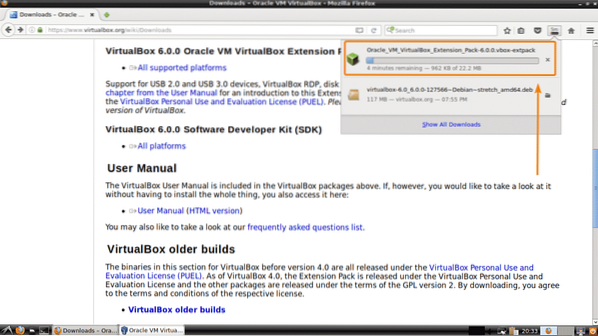
Namestitev razširitvenega paketa VirtualBox na VirtualBox 6.0:
Zdaj pa za namestitev razširitvenega paketa VirtualBox na VirtualBox 6.0, zaženite VirtualBox 6.0 in pojdite na mapa > Nastavitve…
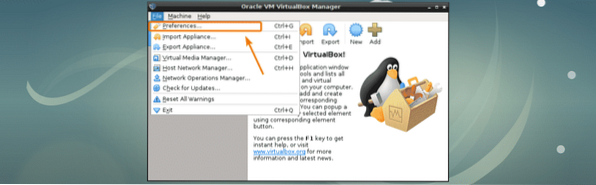
Zdaj pa iz Razširitve kliknite zavihek Dodaj , kot je označena na spodnjem posnetku zaslona.
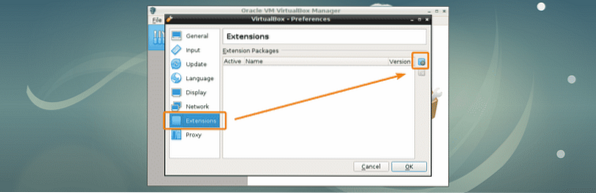
Odpreti je treba izbirnik datotek. Zdaj izberite datoteko razširitvenega paketa VirtualBox, ki ste jo pravkar prenesli, in kliknite Odprto.
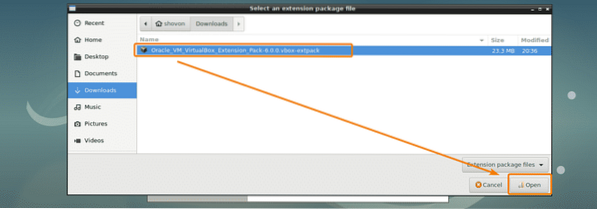
Zdaj kliknite Namestite.
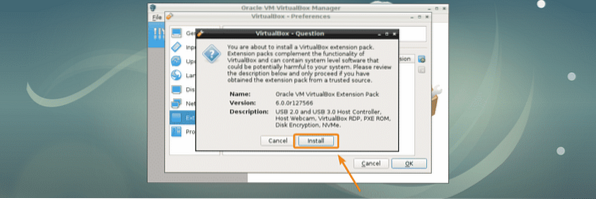
Zdaj morate sprejeti licenčno pogodbo za VirtualBox. Če želite to narediti, se le pomaknite navzdol do konca in kliknite na Strinjam se.
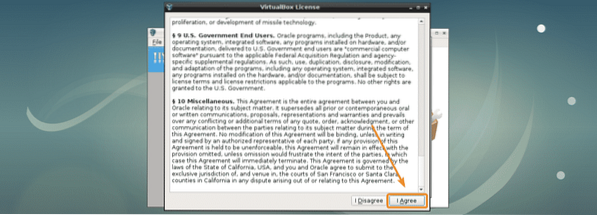
Zdaj vnesite svoje root geslo in kliknite na v redu.
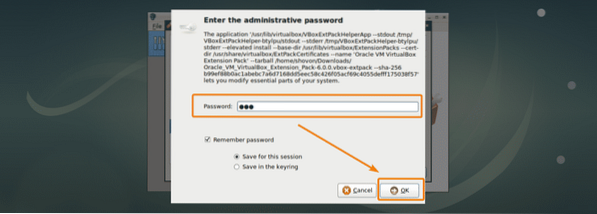
Namestiti je treba razširitveni paket VirtualBox. Zdaj kliknite v redu.
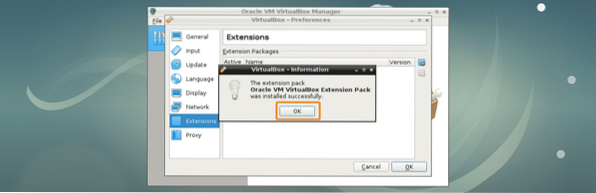
Kliknite na v redu.
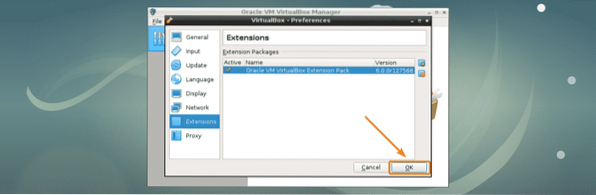
Zdaj ste pripravljeni za uporabo VirtualBox 6.0.
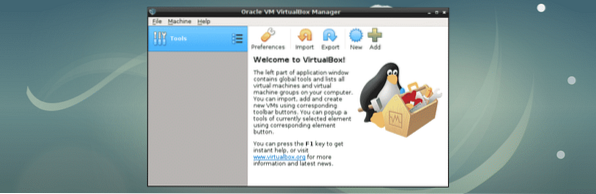
Torej, tako namestite VirtualBox 6.0 na Debianu. Hvala, ker ste prebrali ta članek.
 Phenquestions
Phenquestions


